טיפים וטריקים כיצד להמיר קבצי WebM ל-FLV עבור Windows/Mac/Online
האם אתה מתקשה להפעיל סרטונים תחת סיומת הקובץ של WebM? אולי אתה מחפש כרגע את הפתרון הטוב ביותר באמצעות המרת הקובץ לפורמט שניתן לשחק במכשיר שלך. אם זה המקרה, יש לך מזל כי מאמר זה ידון בשניים מהממירים הטובים ביותר של WebM שתוכל להשתמש בהם באופן מקוון או לא מקוון. בואו נקפוץ לתוך ממיר WebM ל-FLV בחינם אתה יכול להשתמש בשולחן העבודה שלך וללמוד כיצד להמיר WebM באופן מעשי.
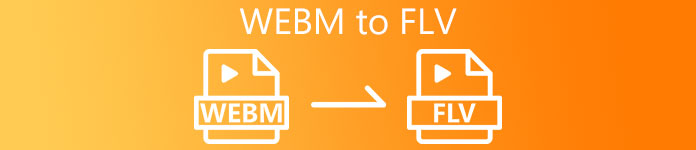
חלק 1. ממיר WebM ל-FLV מהשורה הראשונה ב-Windows ו-Mac
ראשון ברשימה הוא ממיר WebM ל-FLV הפנומנלי שאתה יכול להוריד על שולחן העבודה שלך כדי לעזור לבעיה שלך. ממיר וידיאו אולטימטיבי היא הבחירה הטובה ביותר בממיר כדי להשיג שיעור הצלחה של 100% בהמרה שלך. הוא משמש במפורש על המרת פורמט הווידאו והשמע שלך לפורמט תואם לפורמט 200+ לבחירתך. זה אפילו יותר מעודן, מכיוון שהוא מציע המרה פשוטה עם תהליך ההמרה המהיר במיוחד מבלי לשנות את איכותו. הממיר הזה לוקח את ההמרה לשלב הבא, רוצה לחוות את זה? במקרה כזה, נלמד כיצד להשתמש בכלי זה על ידי ביצוע השלבים המפורטים להלן.
שלבים כיצד להמיר קבצי WebM לפורמט FLV עם FVC Video Converter Ultimate:
שלב 1. לחץ על כפתור ההורדה המוצג להלן ופעל לפי הנחיות ההתקנה.
הורדה חינמיתעבור Windows 7 ואילךהורדה מאובטחת
הורדה חינמיתעבור MacOS 10.7 ואילךהורדה מאובטחת
שלב 2. כדי להוסיף את קובצי ה-WebM שלך, לחץ על הוסף קבצים בפינה השמאלית העליונה של הממשק. לאחר מכן בחר את קובץ ה-.webm בתיקייה שלך ולחץ לִפְתוֹחַ.
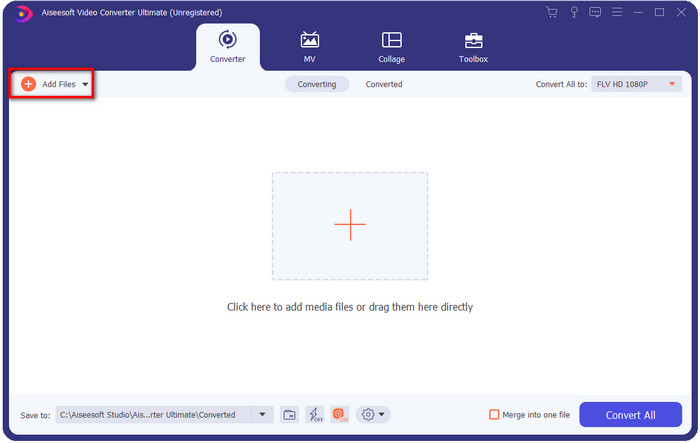
אתה יכול לגרור ולשחרר את הקבצים בממשק אם אתה רוצה להוסיף קבצי WebM מרובים או כל קובץ אחר כדי לבצע את ההמרה האצווה.
שלב 3. לחץ על המר הכל לאפשרות בפינה השמאלית העליונה של הממשק ובחרו את FLV פוּרמָט.
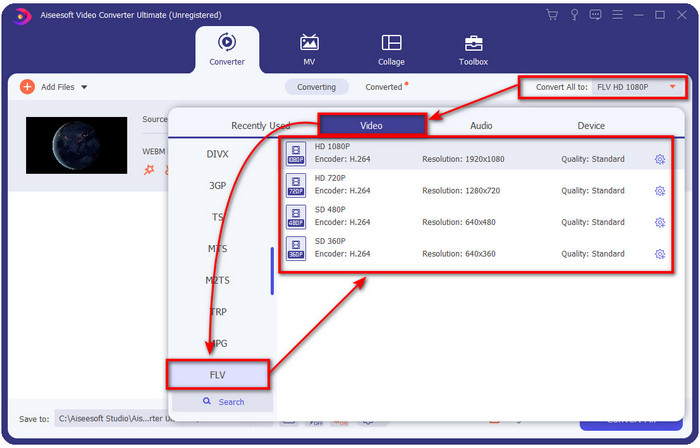
שלב 4. נְקִישָׁה המר הכל כדי להפעיל ולהמיר WebM ל-FLV. לאחר התהליך, תופיע תיקיה על המסך שלך עם קובץ ה-FLV שהומר לאחרונה.
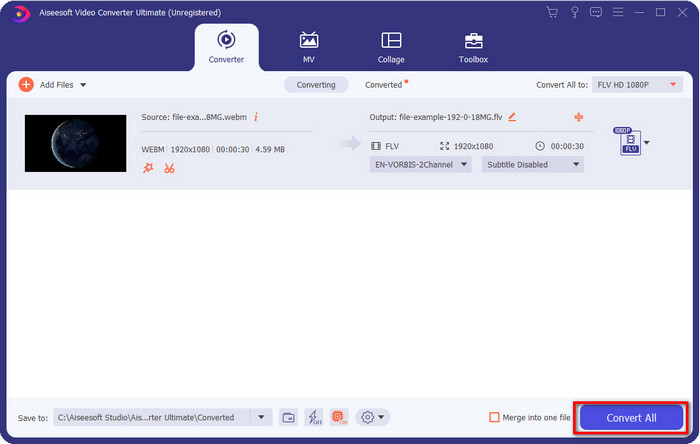
יתרונות
- זה תומך באינספור פרופילי פורמט שאתה יכול לבחור מהם.
- תומך בהאצת חומרה והמרה מהירה להליכי המרה מהירים יותר.
- הוא מציע מספר תכונות עריכה מתקדמות כגון חיתוך, מיזוג, חיתוך, הוספת אפקטים ועוד רבים.
- המר את קבצי ה-WebM שלך באצווה.
- זמין בכל מערכות ההפעלה כמו Windows ו-Mac.
חסרונות
- הורד אותו על שולחן העבודה שלך.
- ממיר בתשלום.
חלק 2. המר WebM ל-FLV בחינם באינטרנט
FVC ממיר וידאו חינם באינטרנט מציע לך עוצמה ממיר WebM ל-FLV מקוון. ממיר זה זמין בכל מנועי החיפוש לבחירתך. במקום להוריד ממיר על שולחן העבודה שלך, למה שלא תשתמש בכלי האינטרנט הזה כחלופה? מלבד היותו חינמי, הוא גם נטול מודעות ותוכנות זדוניות. עם זאת, פונקציות רבות אינן כאן כי ל-FVC Video Converter Ultimate יש באופן משמעותי את היקף הפורמט הנתמך. רוצה לדעת איך להשתמש בממיר האינטרנט הזה? לאחר מכן בצע את השלבים המפורטים להלן.
שלבים כיצד להמיר קבצי WebM לפורמט FLV באינטרנט עם FVC Free Video Converter Online:
שלב 1. לחץ על זה FVC ממיר וידאו חינם באינטרנט כדי לפתוח את אתר הממירים.
שלב 2. באתר הממירים, לחץ הוסף קבצים להמרה כדי להתקין את המשגר של כלי האינטרנט. הקש עליו שוב, ותיקיה תיפתח, חפש בקובץ .webm ולחץ לִפְתוֹחַ.
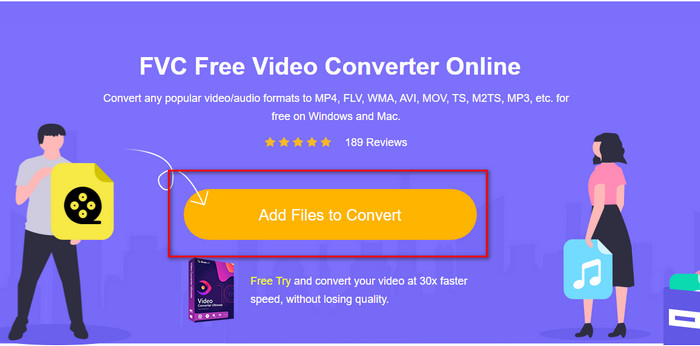
שלב 3. הגדר את הפורמט ל FLV על ידי בחירתו תחת הסטליסט.
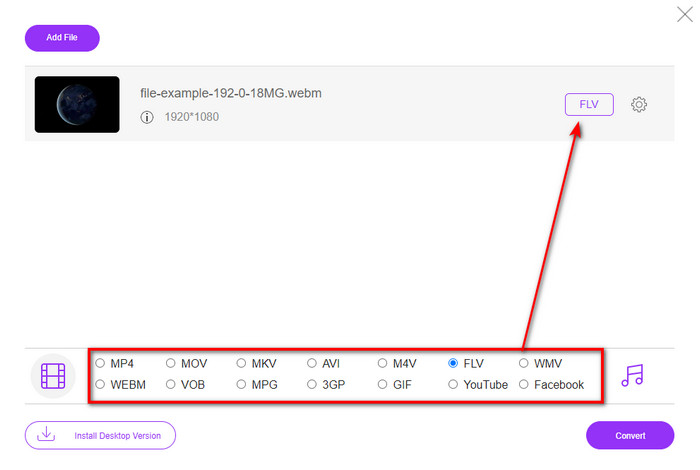
שלב 4. כדי להמיר את הקובץ, לחץ להמיר.
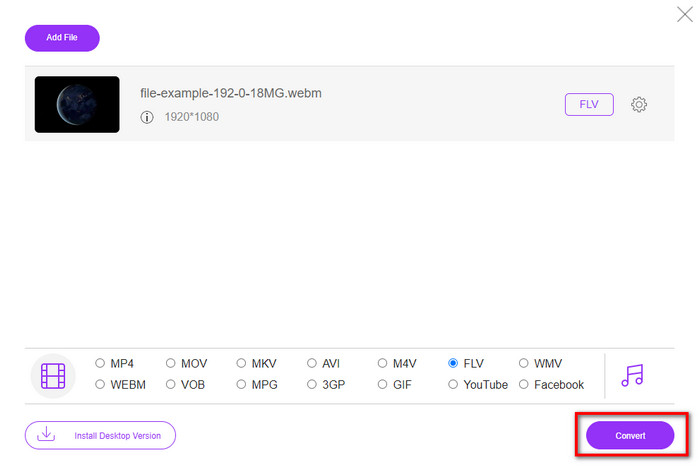
שלב 5. לאחר השלמת ההמרה, תופיע תיקיה על המסך.
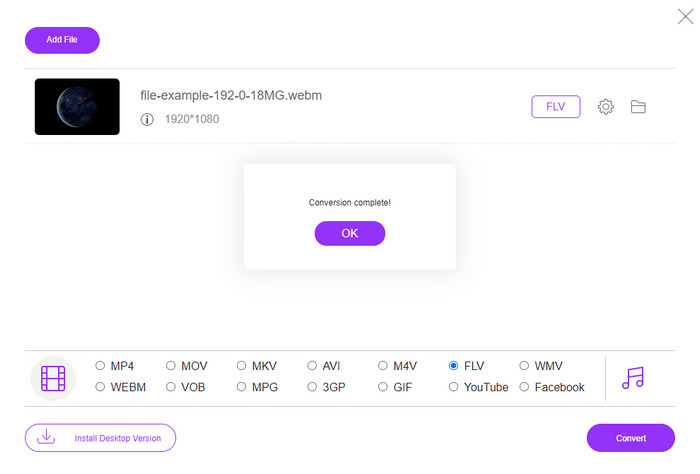
יתרונות
- זמין וחינמי לגישה בכל דפדפני האינטרנט.
- אין פרסומות סוררות, והיא נטולת תוכנות זדוניות.
- הוא תומך בפורמט לטווח בינוני.
חסרונות
- יש צורך בחיבור לאינטרנט.
- תכונות מיוחדות אינן זמינות בממיר זה.
חלק 3. WebM לעומת FLV
ניתן לשחק ב-WebM ברוב הדפדפנים שנמצאים תחת HTML5. מטרת הפורמט הזה היא להיות ללא תמלוגים וזמין בכל דפדפני האינטרנט להפעלת סרטונים ואודיו. יתר על כן, הוא יכול להתאים לכל מצב רוחב פס שיש למשתמשים. זה בעיקר מנגן סרטונים ואודיו מבלי להשפיע על האיכות, למרות שלמשתמשים יש קישוריות אינטרנט נוראית. תכונה נפלאה נוספת של פורמט זה היא שימוש בקודק נפרד בזרמי וידאו ואודיו. למרות שפורמט זה יכול להכיל וידאו באיכות גבוהה, חלק מהטלפונים החכמים ונגני המדיה אינם יכולים להפעיל סרטוני וידאו מסוג זה. ישנן סיבות רבות שאינך יכול להפעיל את הקובץ, ואחת מהן היא שגרסת מערכת ההפעלה שלך מיושנת.
שלא כמו WebM, מטרת FLV היא לספק תוכן וידאו דרך האינטרנט באמצעות Adobe Flash Player או Adobe Air. כמו כן, פורמט זה יכול להכיל לא רק תוכן וידאו אלא גם אלמנטים כגון מטא נתונים, כותרת קצרה, זרמי אודיו ווידאו. למרות שלפורמט יש תוספים, לא תזדקק לו כדי להפעיל את הקובץ בנגן המדיה שלך או לאחסן אותו בטלפון שלך. כמו עם WebM, פורמט זה משתמש גם ב-codec דחיסת וידאו ושמע נפרדים.
כדי להפוך את קובץ ה-WebM שלך לתואם, תצטרך להפוך את ה-WebM שלך ל-FLV. למרות שאתה יכול לאחסן קבצי WebM במכשיר שלך, זה עדיין בזבוז אחסון אם אתה לא יכול להשתמש בו. יתר על כן, הפיכת קובץ ה-WebM שלך לפורמט הניתן להפעלה תיתן לך את ההזדמנות לצפות בקובץ במספר מכשירים.
חלק 4. שאלות נפוצות לגבי המרת WebM ל-FLV
האם VLC תומך בפורמט WebM?
VLC הוא אחד מנגני המדיה הרב-תכליתיים שתוכל להוריד ב-Windows, Mac ואפילו הסמארטפונים שלך. זה יכול לתמוך בהשמעת וידאו ואודיו שונים, כולל קבצי .webm. אבל אם אתה רוצה לצפות בקבצי WebM שלך לתוך נגן מדיה טוב יותר, קרא את המאמר הזה כדי לדעת יותר על חמש התוכנות הטובות ביותר להפעלת קבצי WebM.
כיצד להמיר WebM ל-GIF?
המרת קבצי WebM שלך ל-GIF מונפש יכולה להיעשות תוך דקה. רוצה לדעת איך להמיר WebM ל-GIF? אם כן, לחץ על זה קישור ללמוד 'יותר.
האם אוכל לדחוס את קובץ ה-WebM שלי?
בהחלט כן, אתה יכול להפוך את קובץ ה-WebM שלך לקטני יותר בגודלו כדי לשלוח אותו באמצעות דואר אלקטרוני או לחסוך מקום בכונן שלך. אם אין לך תוכנה לבחירתך, יש לך מזל כשאנחנו מנפים את ה-2 בחינם מדחסי WebM אתה יכול להשתמש.
סיכום
כעת, כשאנחנו יודעים כיצד להמיר את קבצי ה-WebM שלנו לפורמט FLV, הגיע הזמן לבחור את הממיר שבו אתה צריך להשתמש. למרות ששני ממירי WebM אלה המוצגים כאן יכולים להבטיח את הצלחתך, עדיין יש להם יכולות שונות. לדוגמה, נניח שאתה רוצה להמיר את ה-WebM שלך דרך מקוונת ללא הגבלה ומודעות בכלל. במקרה כזה, אתה חייב ללכת עם FVC ממיר וידאו חינם באינטרנט. אבל אם אתה רוצה לעשות יותר מאשר להמיר קבצים, הבחירה שלך חייבת להיות ממיר וידיאו אולטימטיבי. האם אתה עדיין מטיל ספק ביכולות הממיר האולטימטיביות? אם כן, עליך להוריד אותו כבר עכשיו על שולחן העבודה שלך כדי לחוות את הפונקציונליות המלאה של הממיר.



 ממיר וידאו אולטימטיבי
ממיר וידאו אולטימטיבי מקליט מסך
מקליט מסך


